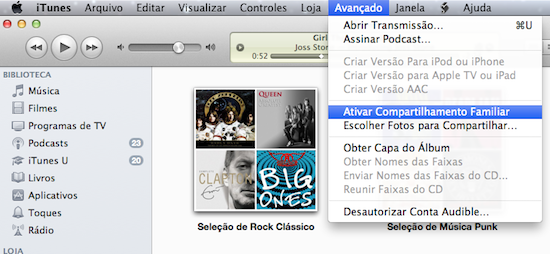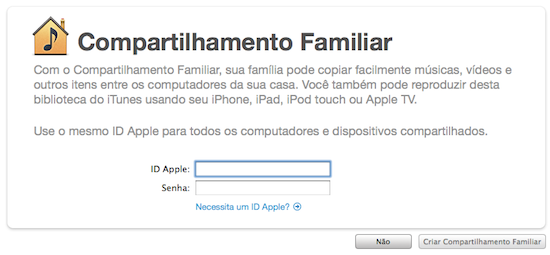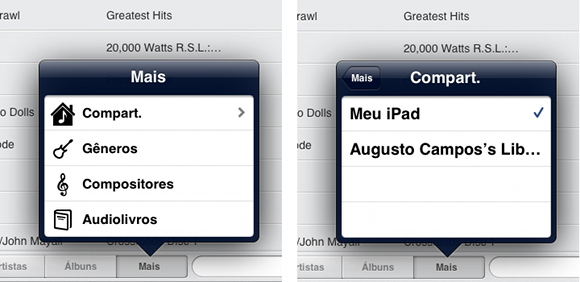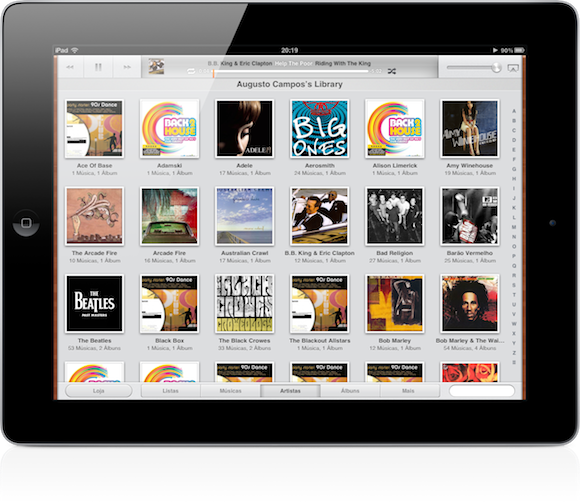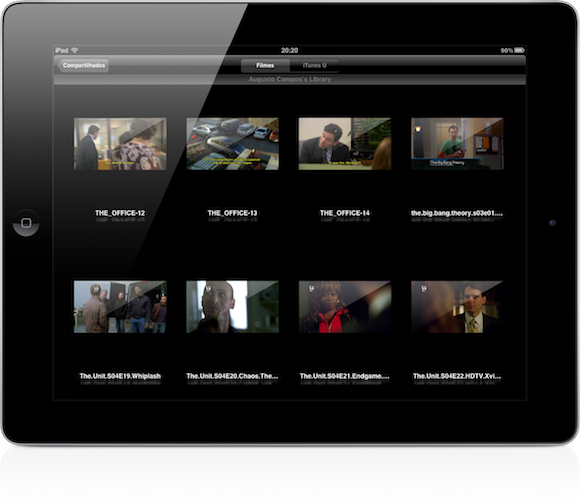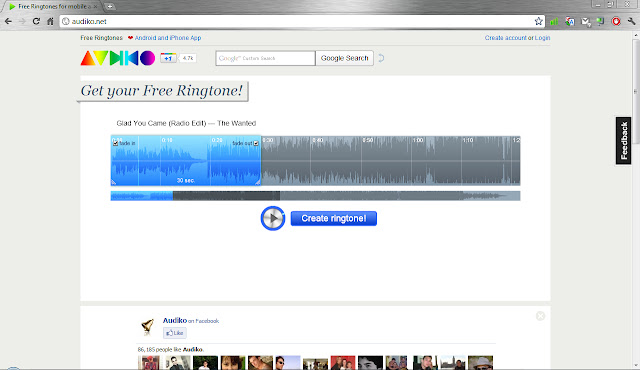Geralmente as pessoas não gostam, e com razão, do player de música nativo do Android, principalmente o das versões anteriores ao Ice Cream Sandwich. Geralmente os tocadores padrões do sistema não têm algumas opções bem úteis, como gerenciador de podcasts e rádios online, busca online pela arte da capa e pela letra, além de não terem apelo visual tão grande. Por isso, então, fizemos esta lista para você melhorar sua experiência musical com os melhores players de música para Android.
Double Twist Player
Ele é rápido, leve, bonito e cheio de funções. Desde baixar as capas na internet, passando pela opção de ouvir rádios online, até a utilíssima função de colocar o player na tela de bloqueio, o doubleTwist só peca por não ter equalizador gratuito. Tem widgets nos tamanhos 4×2 e 4×1, que também são muito bonitos.
A interface é bem trabalhada, utilizando gestos de swipe para mudar de função (configurações >> músicas >> vídeos), além de ser escura (já disse aqui antes que prefiro designs escuros para aplicativos, pois não “machucam” muito os olhos) e responder agilmente aos toques. Dá pra baixar capas de álbuns, montar playlists e organizar podcasts.
A interface é bem trabalhada, utilizando gestos de swipe para mudar de função (configurações >> músicas >> vídeos), além de ser escura (já disse aqui antes que prefiro designs escuros para aplicativos, pois não “machucam” muito os olhos) e responder agilmente aos toques. Dá pra baixar capas de álbuns, montar playlists e organizar podcasts.
- Baixe na Play Store
- Gratuito ou Pago (US$9,99 – compra in-app)
- Média 4,4 de 5 – 98.000+ avaliações
- 5.000.000+ downloads
Rocket Music Player
Outro ponto que ele peca é na aparência. Ele é até bonito, mas não combina com as guidelines de design do Android, e ainda por cima tem essas texturas de metal escovado que o tornam meio inconsistente. Outra coisa que não gostei foi ele ter a interface clara. Ela é ruim em ambientes escuros porque machuca os olhos com a claridade extrema, e também é ruim sob a luz do sol porque tem a visibilidade prejudicada pela falta de contrastes sólidos.
O Rocket Player peca também pela facilidade de uso, ou melhor, pela falta dela. Enquanto os menus no doubleTwist são os dropdown clássicos, ele tem uns menus flutuantes que costumam cortar em telas pequenas. Isto é, quando você os acha. Para ter um exemplo, tive que vir cá reescrever uma parte do post porque, mesmo depois de uma semana de uso, eu não havia encontrado o equalizador ainda!
Mas ele não é de todo ruim: é rápido, bonito, tem widgets legais, equalizador… se você não se importa com os pontos negativos que citei, ele é uma boa pedida.
- Baixe na Play Store
- Gratuito ou Pago (US$3,99)
- Média 4,3 de 5 – 6.100+ avaliações
- 1.000.000+ downloads
n7player
Isso, ele é demais. Simplesmente demais. Me valendo das palavras do LifeHacker, esse player trouxe de volta a diversão em navegar por sua biblioteca de música e suas listas de reprodução. Não creio que dê pra descrevê-lo bem sem imagens (animadas). Veja o vídeo abaixo e depois conversamos.
A experiência de usá-lo é diferente de todos os outros players que você já viu antes: não é uma lista, não são estantes de capas. São capas interativas, com suporte a pinch-to-zoom, download manual ou automático da imagem, criação de playlists que se agrupam num quadrado daqueles, download da letra da música (requer plugin gratuito), equalizador completo…
É o melhor app de música para Android. Ponto.
Para não dizer que ele não tem lado ruim, saiba que ele é pesado e requer, no mínimo, um aparelho mid-end para rodar perfeitamente. No meu Galaxy 5 rodou com bastante lentidão, mas compensa. Ah, e também é só em inglês.
- Baixe na Play Store
- Gratuito ou Pago (US$2,99)
- Média 4,7 de 5 – 53.000+ avaliações
- 1.000.000+ downloads